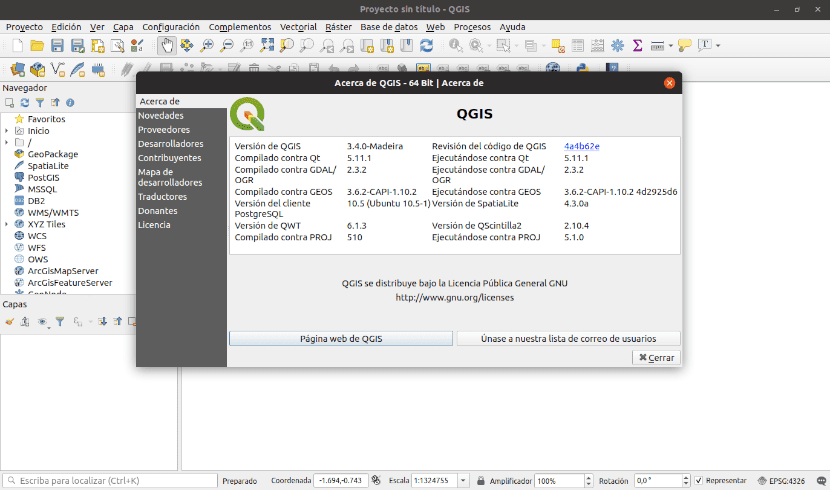
次の記事では、QGISを見ていきます。 これは 描画用のオープンソースソフトウェアパッケージ 地理空間情報。 QGISは非常に人気のあるクロスプラットフォームの地理情報システムです。 Gnu / Linux、Mac、Windowsで利用できるようになります。 この投稿では、その方法を見ていきます Ubuntu3にQGIS18.10をインストールします.
QGIS(以前はQuantum GISとも呼ばれていました)は、OSGeoFoundationの最初のXNUMXつのプロジェクトのXNUMXつでした。 このソフトウェアを使用すると、GDALライブラリとOGRライブラリ、およびデータベースを介してラスター形式とベクター形式を処理できます。
QGISの一般的な特徴
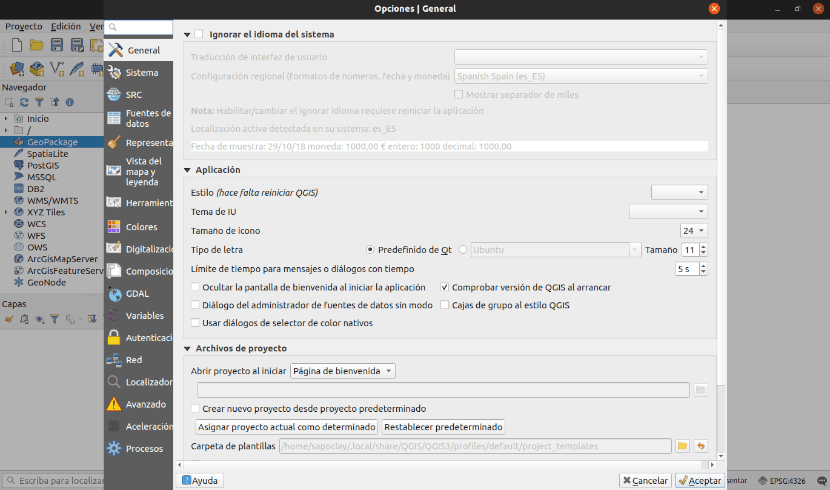
その特徴のいくつかは次のとおりです。
- 私たちに提供します ベクターファイルの処理 シェープファイル、ArcInfoカバレッジ、Mapinfo、GRASS GIS、DXF、DWGなど。
- かなりの数の種類のサポートがあります ラスターファイル (GRASS GIS、GeoTIFF、TIFF、JPGなど)
- その最大の利点のXNUMXつは、 GUIとしてQuantumGISを使用する よりフレンドリーな作業環境で後者のすべての分析力を使用して、SIGGRASSの。
- QGIS C ++で開発されています、を使用して インターフェイス用のQtライブラリ ユーザーグラフ。
- QGISの大きな強みのXNUMXつはそれです さまざまなオペレーティングシステムで動作します 例:GNU / Linux、BSD、Unix、Mac OSX、Windows、Android(実験段階)。 それらすべてで同様に機能します。
- QGISにはプラグインインフラストラクチャがあります。 ユーザーはできます 独自のプラグインを作成して、多くの新機能を追加します。 これらのプラグインは、C ++またはPythonで記述できます。
- QGIS 3.0 その Pythonバージョン3.X。 Python開発ツールとしてのプラグインビルダーの例とガイドへのリンクを開発者に提供します。
できる についてもっと知る インクルード このプロジェクトの特徴 あなたのWebページに。
Ubuntu18.10にQGISをインストールする
このソフトウェアは、Ubuntu18.10システムにさまざまな方法でインストールできます。
APT経由でインストール
APTパッケージマネージャーを介してQGISをインストールするには、ターミナルを開いて(Ctrl + Alt + T)、次のように書き込む必要があります。
sudo apt install qgis python-qgis qgis-plugin-grass
このオプション プログラムのバージョン2.18をシステムにインストールします。 より新しいバージョンが必要な場合は、次のポイントに進んでください。
リポジトリ経由でインストール
このオプションを使用して、より新しいバージョン、特に今日の3.4をインストールします。 ファイルに直接追加できます /etc/apt/sources.list 対応するリポジトリ。 このファイルを次のコマンドで編集します。
sudo vim /etc/apt/sources.list
もうXNUMX行追加するだけです。
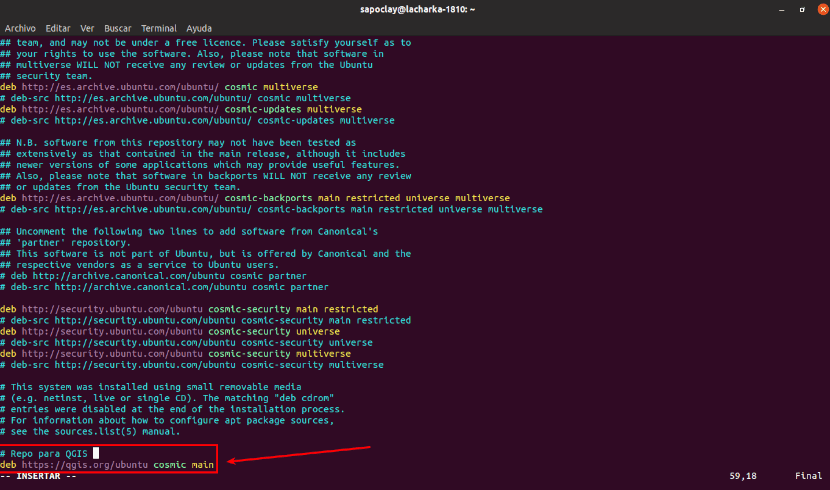
この例ではUbuntu18.10 Cosmic Cutlefishを使用しているため、QGIS18.10からUbuntu3の特定のリポジトリを追加する必要があります。 Ubuntu CosmicCutlefishのコードネームは 宇宙の。 このために、ファイルの上部または下部に次の行を追加する必要があります /etc/apt/sources.list:
deb https://qgis.org/ubuntu cosmic main
この後、ファイルを保存して閉じます。 今、私たちはする必要があります QGIS3からGPGキーをインポートします 次のコマンドを使用します。
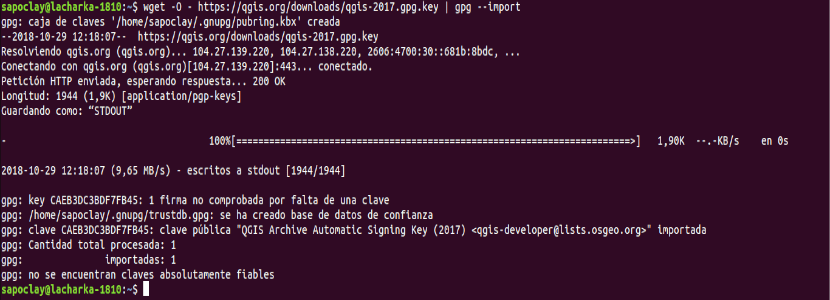
wget -O - https://qgis.org/downloads/qgis-2017.gpg.key | gpg --import
GPGキーをUbuntu18.10マシンに追加する必要があります。 今、あなたはすることができます GPGキーが正しくインポートされたかどうかを確認します 次のコマンドを使用します。

gpg --fingerprint CAEB3DC3BDF7FB45
今、私たちはしなければなりません QGIS 3GPGキーをaptパッケージマネージャーに追加します。 そうしないと、キャッシュを更新してQGIS 3をダウンロードしてインストールすることができません。このアクションを実行するには、ターミナルで実行します(Ctrl + Alt + T)。

gpg --export --armor CAEB3DC3BDF7FB45 | sudo apt-key add -
この時点で、私たちはしなければなりません Ubuntu 18.10aptパッケージリポジトリキャッシュを更新します:
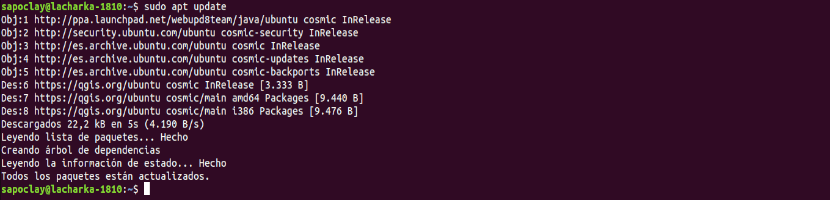
sudo apt update
今、私たちはできます QGIS3をインストールします:
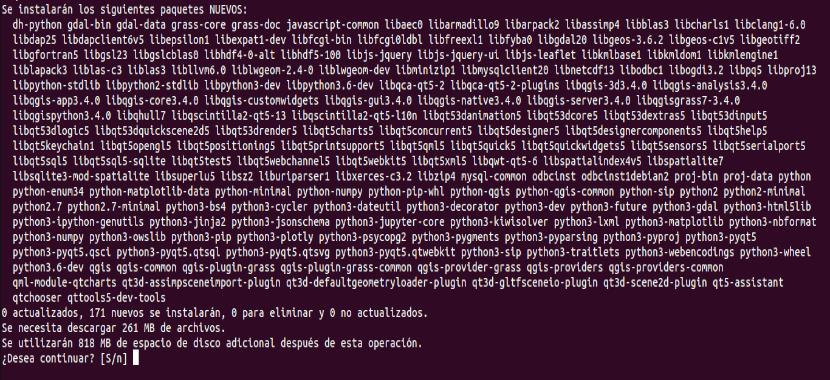
sudo apt install qgis python-qgis qgis-plugin-grass
QGIS3のダウンロードとインストールのプロセスが開始されます。 これは時間がかかる場合があります。
QGISを開始します
これで、GNOME 3デスクトップ環境アクティビティに移動して、qgisを検索できます。 次のスクリーンショットに示すように、QGISデスクトップのロゴを見つけることができるはずです。 それをクリックしてプログラムを起動します。
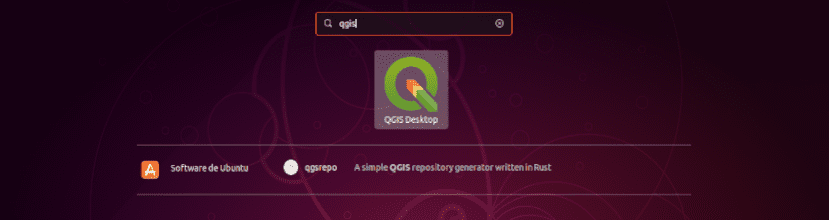
以前にQGISを使用したことがあり、以前のバージョンの構成がある場合、「」を選択できるようになりますQGIS2から設定をインポートする」。 このソフトウェアを初めて使用する場合は、「クリーンスタートしたいプログラムをロードする前に表示されるウィンドウに「」が表示されます。
プログラムが起動すると、次のスクリーンショットに示すようなQGIS3ロードウィンドウが表示されます。

必要なものすべてのロードが完了すると、プログラムのメインウィンドウが表示されます。
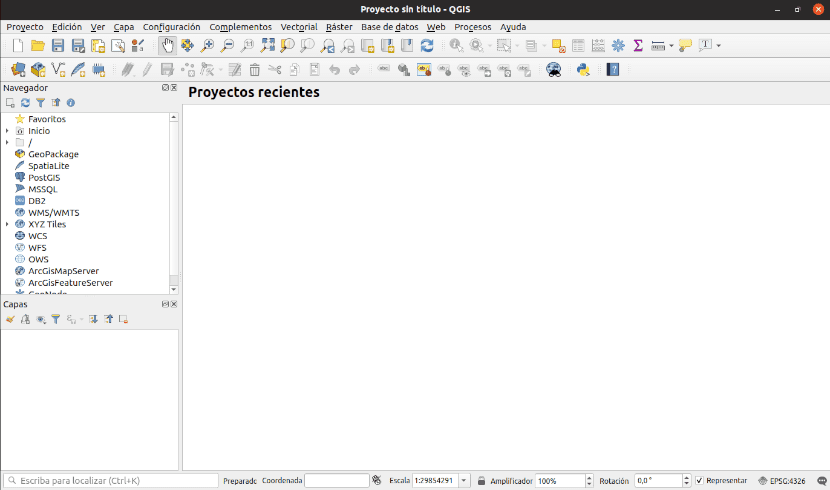
これで、地理空間情報の作成を開始できます。 このプログラムの使用方法の詳細については、以下を参照してください。 公式ドキュメント プロジェクトの.
ダミアン:
チュートリアルありがとうございます。
私のLinuxレベルは非常に限られています、私はQGISをインストールするためにインターネットでたくさん検索しました、そして私はあなたの指示を見つけるまで私はあきらめようとしていました